浅谈Bootstrap中如何直接录入表格行数据(2)
本篇文章给大家介绍一下在Bootstrap开发框架中使用dataTable直接录入表格行数据的方法。有一定的参考价值,有需要的朋友可以参考一下,希望对大家有所帮助。
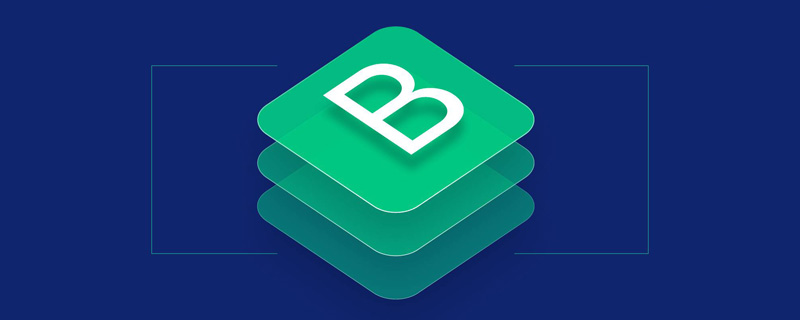
在《浅谈Bootstrap中如何直接录入表格行数据(1)》中介绍了在Web页面中使用Jquery DataTable插件进行对数据直接录入操作,这种处理能够给用户提供较好的数据录入体验,本篇继续上篇的内容,继续介绍这个直接录入的处理操作,主要涉及到控件的初始化和数据源的绑定等操作内容,随着对这个处理的深入了解,我发现可以控制的内容也更加丰富,能够更好的实现各种所需的效果。
【相关推荐:《bootstrap教程》】
1、直接录入数据的界面分析
在之前介绍的数据直接录入处理的时候,界面效果如下所示。
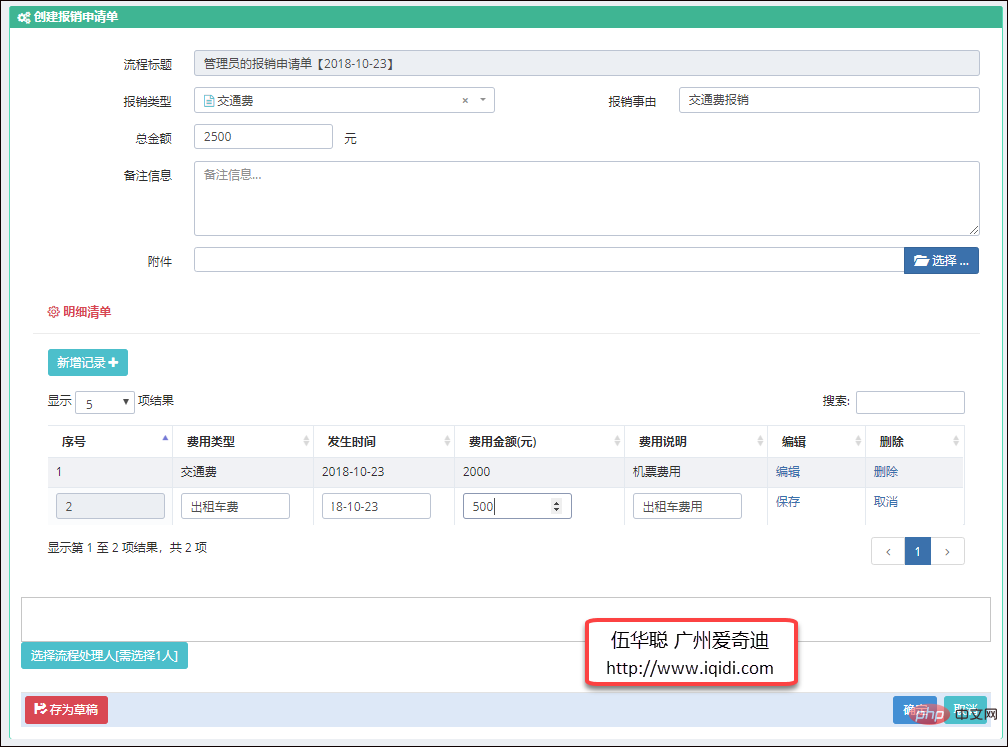
上面的界面处理明细数据的时候,可以直接使用新增记录,直接在录入框中输入数据,然后保存起来,保存后数据变为只读,如果需要修改,还可以单击编辑按钮进行修改。
而这些明细的数据,也仅仅存在JS的对象里面,还没有保存到后台数据库中,我们可以在最后保存(如上界面的确定按钮)处理中再获取全部添加的数据进行提交即可。
以上的明细数据录入,只是提供了一些基本的输入控件进行输入,没有进行过多的定制处理,而往往使用的时候,我们发现,有些数据是需要下拉列表的,有些是需要使用日期选择的等等,那么我们就需要考虑更深层次的控件显示问题了。
如我们要实现更丰富的效果处理,甚至包括一些控件之间的联动的处理,那么我们应该如何操作呢?
下拉列表,动态数据界面展示
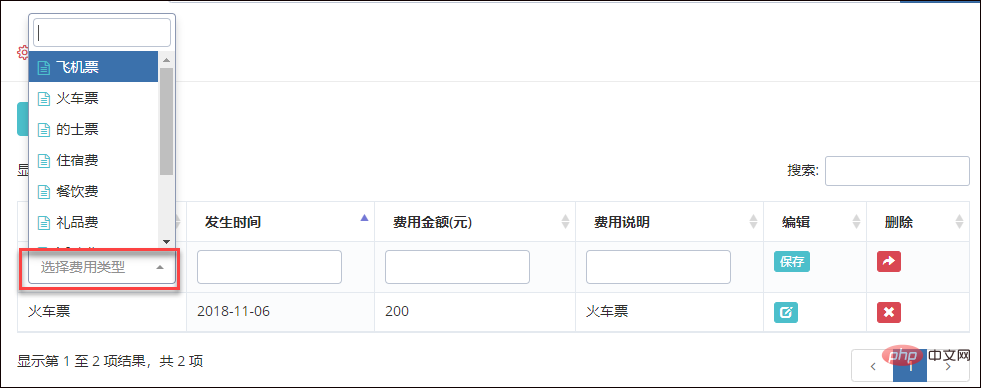
日期输入框显示
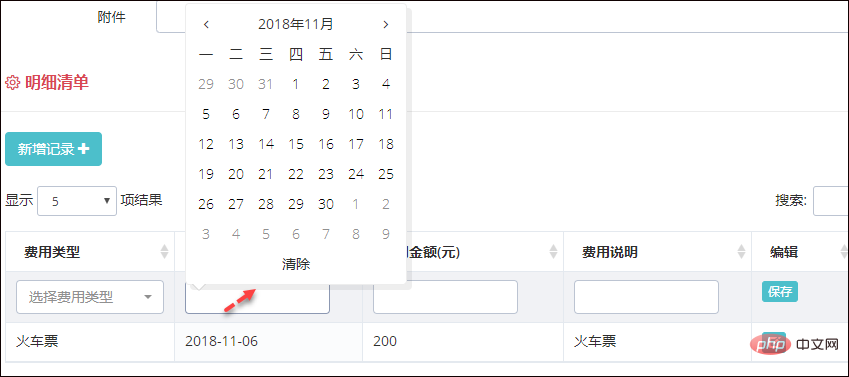
以上一些是我们常规的录入方式,对于有一些比较多样化的操作,我们尽可能为用户提供方便,提供下拉控件给用户选择,毕竟选择比录入更加方便、规范化。
如可以在复杂界面中,使用弹出层进行查询选择
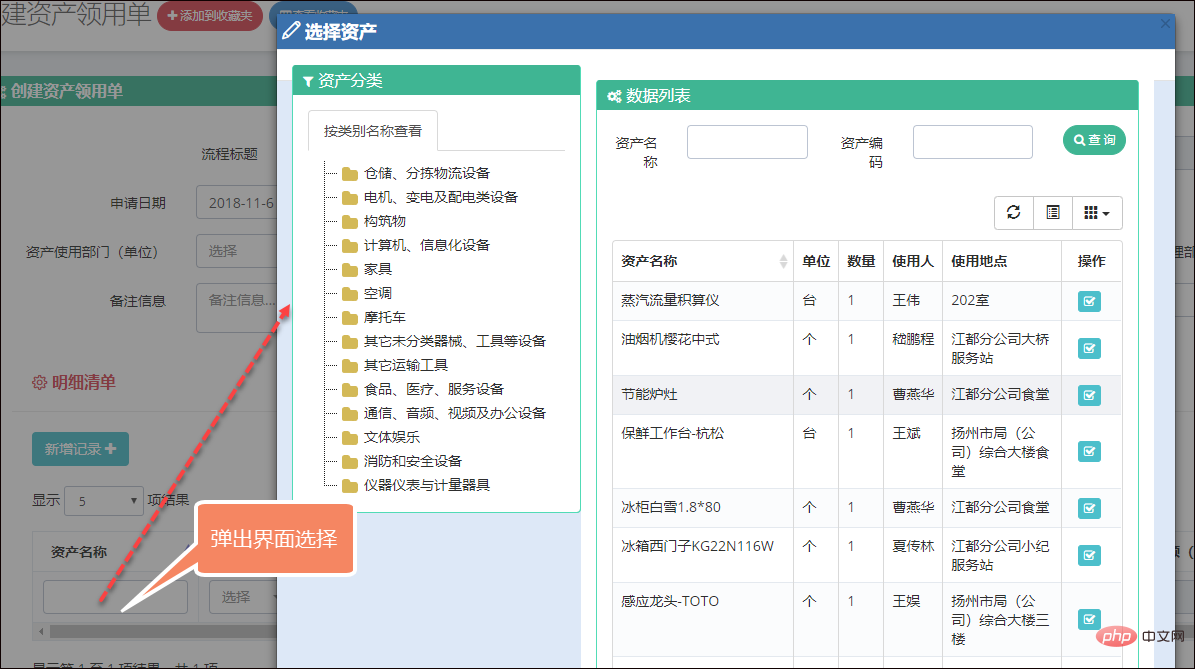
如部门和用户之间的数据联动效果如下所示。
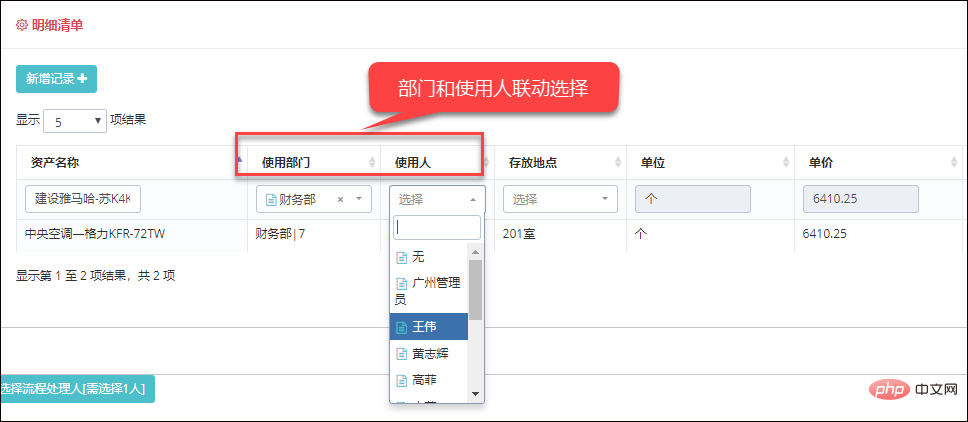
以上种种效果,能够满足我们常规的数据选择录入的方便,从而方便客户直接录入数据处理。
2、直接录入数据的控件初始化
我们从上文可以了解到,对于新增一套记录,就是动态构建一些HTML的控件,然后进行初始化即可,如对于这个下拉列表的界面效果。
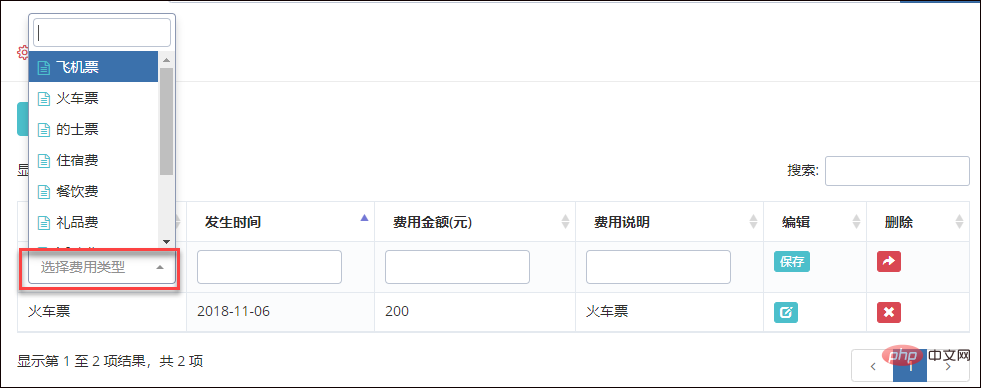
它的实现主要就是在编辑或者新增的时候,对HTML控件的处理,如下代码所示。
//编辑行
function editRow(oTable, nRow) {
var aData = oTable.fnGetData(nRow);
var jqTds = $('>td', nRow);
var i = 0;
var feeType = aData[0];
jqTds[i].innerHTML = '<select id="txtFeeType" class="form-control input-small" value="' + aData[0] + '"></select>';
i++; jqTds[i].innerHTML = '<input id="txtOccurTime" class="form-control input-small" value="' + aData[1] + '">';
i++; jqTds[i].innerHTML = '<input id="txtFeeAmount" type="number" class="form-control input-small" value="' + aData[2] + '">';
i++; jqTds[i].innerHTML = '<input id="txtFeeDescription" type="text" class="form-control input-small" value="' + aData[3] + '">';
i++; jqTds[i].innerHTML = '<a class="btn btn-xs green edit" href="" title="保存">保存</a>';
i++; jqTds[i].innerHTML = '<a class="btn btn-xs red cancel" href="" title="取消"><span class="glyphicon glyphicon-share-alt "></span></a>';
//绑定数据字典,并更新值
BindDictItem("txtFeeType", "费用类型", function () {
$("#txtFeeType").val(feeType).trigger("change");
});
//初始化日期控件
$("#txtOccurTime").datepicker({
language: 'zh-CN', //语言
autoclose: true, //选择后自动关闭
clearBtn: true,//清除按钮
format: "yyyy-mm-dd"//日期格式
});
}我们可以在下拉列表的时候,使用select2插件,通过BindDictItem的通用JS函数,可以绑定数据库的字典类型,并通过记录对应列的值,可以给该控件进行赋值。
$("#txtFeeType").val(feeType).trigger("change");由于每个控件都有一个对应的ID,那么我们使用它们的时候,就很方便,如初始化日期插件,可以使用DateTime Picker插件进行处理。
//初始化日期控件
$("#txtOccurTime").datepicker({
language: 'zh-CN', //语言
autoclose: true, //选择后自动关闭
clearBtn: true,//清除按钮
format: "yyyy-mm-dd"//日期格式
});最终达到了日期选择效果。
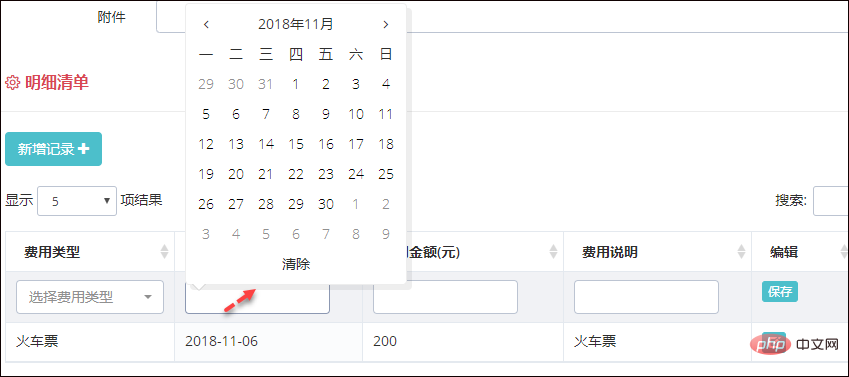
使用弹出层进行查询选择的操作过程也很简单。
jqTds[i].innerHTML = '<input id="txtAssetName" type="text" class="form-control input-small" onclick="SelectAssets(this)" value="' + aData[i] + '">';//资产名称
也就是为这个控件增加onclick函数,在选择单击输入的时候,弹出一个层进行处理即可。而这个独立的通用层,则使用一个单独的视图,在页面里面引用即可,提高重用性。
@RenderPage("~/Views/Asset/SelectAsset.cshtml")而通过在页面里面处理返回结果,则可以实现主界面内容控件的更新。
//选择结果
function SelectResult() {
var dict = {};
addAssetKeyList.forEach(function (key, index, array) {
var display = addAssetDisplayList[index];
dict[key] = display;
});
//转换选择为JSON字符串
var json = JSON.stringify(dict);
$("#selectAsset").modal("hide");
//留给调用的界面实现这个函数,实现数据的返回出来
ProcAssetJson = json;
OnSelectAsset(json);
}而选择后,可以对控件内容以及关联的数据进行动态更新。
//选择资产后调用
function OnSelectAsset(json) {
ProcAssetJson = json;//存储到ProcAssetJson,方便下次打开界面初始化数据
if (json != '') {
var dict = JSON.parse(json);
if (dict != null) {
for (var key in dict) {
var display = dict[key];
assetInput.val(display);
//更新数据
$.getJSON("/Asset/FindByCode?code=" + key, function (info) {
if (info != null) {
$("#txtAssetCode").val(info.Code);
//$("#txtKeepAddr").val(info.KeepAddr);
$("#txtUnit").val(info.Unit);
$("#txtPrice").val(info.Price);
$("#txtTotalQty").val(info.Qty);
$("#txtTotalAmount").val(info.OriginValue);
}
});
};
}
}
}下面就是弹出界面层,并提供用户选择内容的界面
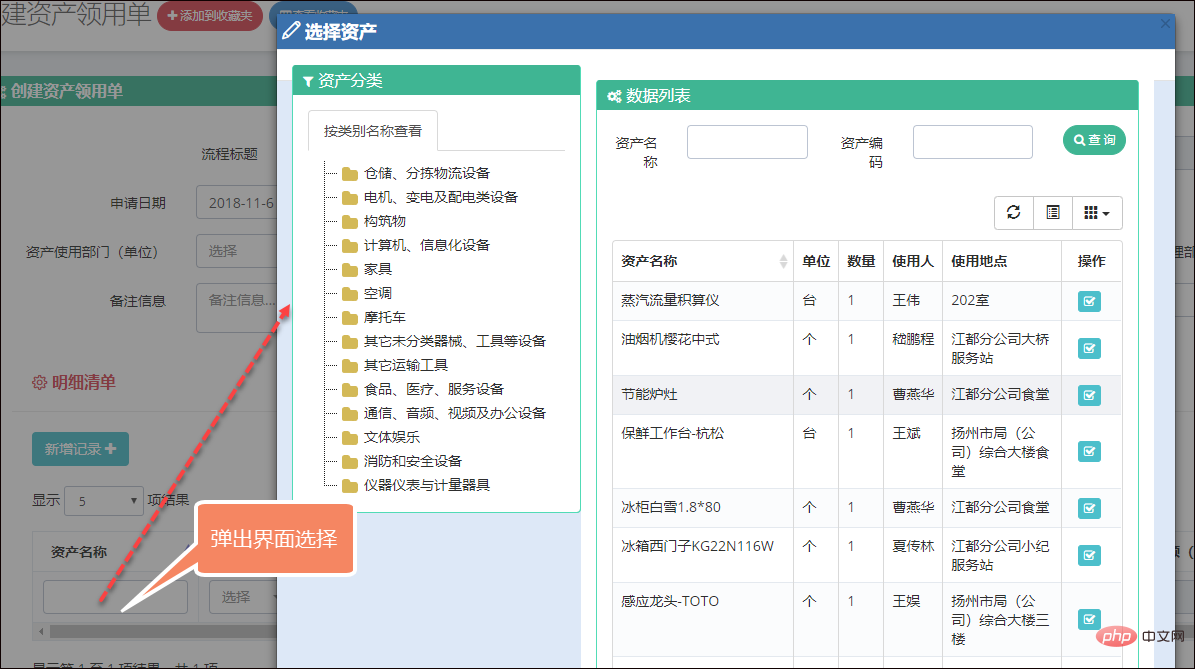
对于部门和用户之间的数据联动的处理,也是通过Select2控件的联动更新处理实现的。以下是Select2联动处理脚本,可以实现多个控件之间的联动操作
//部门编号后,用户列表编号
$("#txtLyDept").on("change", function (e) {
var deptNameId = $("#txtLyDept").val();
if (deptNameId != null) {
var id = deptNameId.substring(deptNameId.lastIndexOf("|") + 1);
BindSelect("txtUsePerson", "/User/GetUserDictJson2?deptId=" + id, '', function () {
$("#txtUsePerson").val(userid).trigger("change");
});
//存储位置
BindSelect("txtKeepAddr", "/StoreAddress/GetDictJson?deptId=" + id, '', function () {
$("#txtKeepAddr").val(keepAddr).trigger("change");
});
}
});界面效果如下所示。
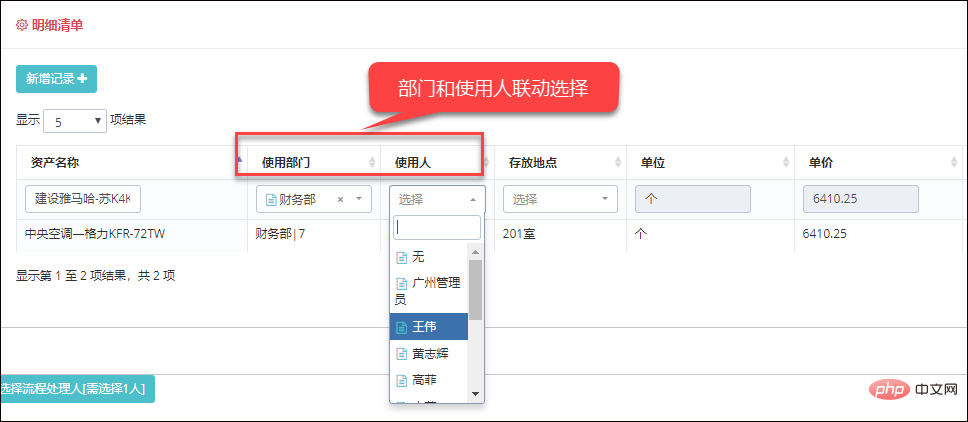
由于我们在控件的ID上约定了以txt开头,那么我们通过这个约定规则动态获取控件的值也是很方便的,这样为我们保存控件的数据提供很好的便捷处理。
//保存行数据,切换到普通模式
var inputLength = 10;//输入的字段数
function saveRow(oTable, nRow) {
//var jqInputs = $('input', nRow);
var jqInputs = $("[id^='txt']", nRow);//id以txt开始([id^='txt']), id以txt结束([id$='txt'])
//更新行中每个input的值
for (var i = 0; i < inputLength; i++) {
oTable.fnUpdate(jqInputs[i].value, nRow, i, false);
iLen = i;
}
oTable.fnUpdate('<a class="btn btn-xs green edit" href="" title="编辑"><span class="glyphicon glyphicon-edit"></span></a>', nRow, inputLength, false);
oTable.fnUpdate('<a class="btn btn-xs red delete" href="" title="删除"><span class="glyphicon glyphicon-remove"></span></a>', nRow, inputLength + 1, false);
oTable.fnDraw();
}我们如果需要保存数据到数据库里面,那么就需要先构建好对应的JS数据对象,然后调用ajax进行数据的提交处理。构建JS数据对象如下代码所示(根据自己所需定制数据内容)。
//获取表格的数据,并返回对象列表
function GetData() {
var list = [];
var trs = table.fnGetNodes();
for (var i = 0; i < trs.length; i++) {
var data = table.fnGetData(trs[i]);//获取指定行的数据
//构建对象
var obj = {
AssetName: data[0],
AssetCode: data[1],
LyDept: data[2],
UsePerson: data[3],
KeepAddr: data[4],
Unit: data[5],
Price: data[6],
TotalQty: data[7],
TotalAmount: data[8],
Note: data[9]
};
list.push(obj);
}
return list;
};更多编程相关知识,请访问:编程入门!!
Atas ialah kandungan terperinci 浅谈Bootstrap中如何直接录入表格行数据(2). Untuk maklumat lanjut, sila ikut artikel berkaitan lain di laman web China PHP!

Alat AI Hot

Undresser.AI Undress
Apl berkuasa AI untuk mencipta foto bogel yang realistik

AI Clothes Remover
Alat AI dalam talian untuk mengeluarkan pakaian daripada foto.

Undress AI Tool
Gambar buka pakaian secara percuma

Clothoff.io
Penyingkiran pakaian AI

AI Hentai Generator
Menjana ai hentai secara percuma.

Artikel Panas

Alat panas

Notepad++7.3.1
Editor kod yang mudah digunakan dan percuma

SublimeText3 versi Cina
Versi Cina, sangat mudah digunakan

Hantar Studio 13.0.1
Persekitaran pembangunan bersepadu PHP yang berkuasa

Dreamweaver CS6
Alat pembangunan web visual

SublimeText3 versi Mac
Perisian penyuntingan kod peringkat Tuhan (SublimeText3)

Topik panas
 1377
1377
 52
52
 Cara melakukan pusat menegak bootstrap
Apr 07, 2025 pm 03:21 PM
Cara melakukan pusat menegak bootstrap
Apr 07, 2025 pm 03:21 PM
Gunakan Bootstrap untuk melaksanakan pusat menegak: Kaedah Flexbox: Gunakan kelas D-Flex, Justify-Content, dan Align-Item-Center untuk meletakkan unsur-unsur dalam bekas Flexbox. Kaedah Kelas Align-Items-Center: Bagi pelayar yang tidak menyokong Flexbox, gunakan kelas Align-Items-Center, dengan syarat unsur induk mempunyai ketinggian yang ditetapkan.
 Cara mendapatkan bar carian bootstrap
Apr 07, 2025 pm 03:33 PM
Cara mendapatkan bar carian bootstrap
Apr 07, 2025 pm 03:33 PM
Cara menggunakan Bootstrap untuk mendapatkan nilai bar carian: Menentukan ID atau nama bar carian. Gunakan JavaScript untuk mendapatkan elemen DOM. Mendapat nilai elemen. Lakukan tindakan yang diperlukan.
 Cara menggunakan butang bootstrap
Apr 07, 2025 pm 03:09 PM
Cara menggunakan butang bootstrap
Apr 07, 2025 pm 03:09 PM
Bagaimana cara menggunakan butang bootstrap? Perkenalkan CSS bootstrap untuk membuat elemen butang dan tambahkan kelas butang bootstrap untuk menambah teks butang
 Cara memasukkan gambar di bootstrap
Apr 07, 2025 pm 03:30 PM
Cara memasukkan gambar di bootstrap
Apr 07, 2025 pm 03:30 PM
Terdapat beberapa cara untuk memasukkan imej dalam bootstrap: masukkan imej secara langsung, menggunakan tag HTML IMG. Dengan komponen imej bootstrap, anda boleh memberikan imej yang responsif dan lebih banyak gaya. Tetapkan saiz imej, gunakan kelas IMG-cecair untuk membuat imej boleh disesuaikan. Tetapkan sempadan, menggunakan kelas IMG-Sempadan. Tetapkan sudut bulat dan gunakan kelas IMG-bulat. Tetapkan bayangan, gunakan kelas bayangan. Saiz semula dan letakkan imej, menggunakan gaya CSS. Menggunakan imej latar belakang, gunakan harta CSS imej latar belakang.
 Cara mengubah saiz bootstrap
Apr 07, 2025 pm 03:18 PM
Cara mengubah saiz bootstrap
Apr 07, 2025 pm 03:18 PM
Untuk menyesuaikan saiz unsur-unsur dalam bootstrap, anda boleh menggunakan kelas dimensi, yang termasuk: menyesuaikan lebar: .col-, .w-, .mw-adjust ketinggian: .h-, .min-h-, .max-h-
 Cara Menulis Garis Pecah Di Bootstrap
Apr 07, 2025 pm 03:12 PM
Cara Menulis Garis Pecah Di Bootstrap
Apr 07, 2025 pm 03:12 PM
Terdapat dua cara untuk membuat garis perpecahan bootstrap: menggunakan tag, yang mewujudkan garis perpecahan mendatar. Gunakan harta sempadan CSS untuk membuat garis perpecahan gaya tersuai.
 Cara Menyiapkan Kerangka untuk Bootstrap
Apr 07, 2025 pm 03:27 PM
Cara Menyiapkan Kerangka untuk Bootstrap
Apr 07, 2025 pm 03:27 PM
Untuk menubuhkan rangka kerja bootstrap, anda perlu mengikuti langkah -langkah ini: 1. Rujuk fail bootstrap melalui CDN; 2. Muat turun dan tuan rumah fail pada pelayan anda sendiri; 3. Sertakan fail bootstrap di HTML; 4. Menyusun sass/kurang seperti yang diperlukan; 5. Import fail tersuai (pilihan). Setelah persediaan selesai, anda boleh menggunakan sistem grid Bootstrap, komponen, dan gaya untuk membuat laman web dan aplikasi yang responsif.
 Cara melihat tarikh bootstrap
Apr 07, 2025 pm 03:03 PM
Cara melihat tarikh bootstrap
Apr 07, 2025 pm 03:03 PM
Jawapan: Anda boleh menggunakan komponen pemetik tarikh bootstrap untuk melihat tarikh di halaman. Langkah -langkah: Memperkenalkan rangka kerja bootstrap. Buat kotak input pemilih Tarikh dalam HTML. Bootstrap secara automatik akan menambah gaya kepada pemilih. Gunakan JavaScript untuk mendapatkan tarikh yang dipilih.




